 |
Specialissimo |
Altre Operazioni su File e Cartelle
(INFORMATICA)
Vediamo ancora alcune cose utili per la gestione di File e Cartelle, riferendoci ad una situazione pratica
e realmente di uso comune come quella della importazione file da un dispositivo esterno, ad esempio un cellulare
o una macchina fotografica.
La prima volta che si collega il dispositivo, tramite apposito cavetto su una delle porte USB, il computer
identifica il nuovo dispositivo e cerca di installarne i Driver, essenziali per la giusta comunicazione tra
i due apparati.
Se và tutto bene, dopo pochi secondi appare il messaggio che il dispositivo è stato riconosciuto correttamente ed è pronto per l'utilizzo. Nel caso invece in cui il dispositivo sia troppo recente o troppo antico rispetto al sistema operativo in uso, la cosa è più complicata e bisogna procedere manualmente alla ricerca ed installazione dei relativi driver (lo vedremo in un'altra lezione).
Quando i driver sono a posto, ogni volta che si collega il dispositivo alla porta USB, dopo qualche secondo appare la finestra che chiede quale azione si vuole eseguire. Selezionando la voce "Importa video ed immagini" parte la procedura guidata di importazione. Potete anche limitarvi a confermare le opzioni proposte, ed in breve il contenuto del dispositivo esterno sarà ricopiato in una sotto cartella della cartella Immagini, col nome del giorno della importazione (es: 20160327).
Le immagini copiate hanno come nome un numero progressivo da 001 in avanti, eventualmente preceduto dal suffisso indicato durante la importazione. Seguendo le indicazioni della precedente lezione, potete visualizzare le immagini, cancellare eventuali doppioni o foto che non desiderate conservare, rinominare quelle residue per poterle successivamente reperire più facilmente, ecc.
Per una corretta ed ordinata archiviazione delle foto, sarebbe anche opportuno suddividerle in diverse cartelle di competenza. Durante l'importazione, infatti, avrete copiato foto che risalgono magari ad un viaggio di vacanza (es. Roma), ad una festa particolare (es. Carnevale), o a semplici momenti di vita famigliare.
Sempre riferendoci ai comandi visti nella lezione precedente, potete così creare le nuove cartelle (che nel nostro caso in esame saranno: Roma, Carnevale e Famiglia), poi selezionare una o più foto su cui fare "Taglia" (oppure CTRL + X), spostarsi nella relativa cartella e fare "Incolla" (oppure CTRL + V).
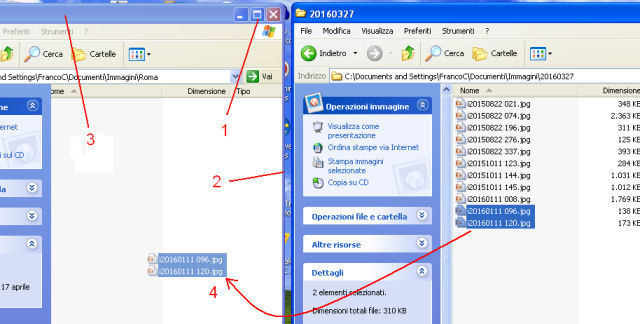
Vi accorgerete presto che la cosa non è troppo agevole, neanche scorrendo le cartelle tramite la gestione risorse del computer. Ma non dimentichiamoci che Windows, come dice il nome, funziona a finestre e che si possono aprire diverse finestre contemporaneamente.
Potete così aprire la cartella che avete appena importato, 20160327, e ridimensionarla tramite il tasto quadrato che c'è in alto a destra, tra il riduci a icona e la X di chiusura [1], cliccare sui bordi e trascinare per ridurre o aumentare l'ampiezza della finestra [2], cliccare sulla barra blu in alto e trascinare per spostarla a piacere [3].
Ripetere la stessa operazione di prima per la cartella di destinazione, ad esempio Roma. Posizionatela di fianco alla finestra precedente in modo da avere affiancate le due finestre.
In questo modo le operazioni viste prima di taglia e incolla sono molto più comode ed in alternativa si può usare anche un altra comoda funzionalità di Windows: dopo aver selezionato le immagini da spostare basta trascinarle [4] col mouse nella cartella di destinazione ed il gioco è fatto!
